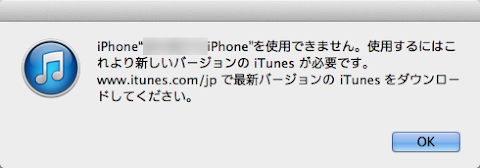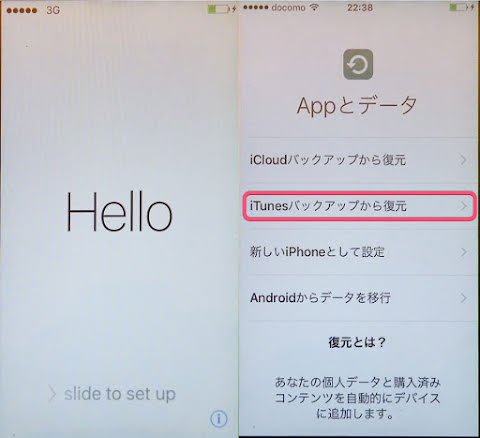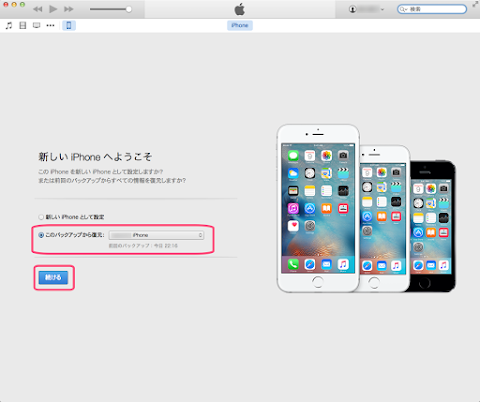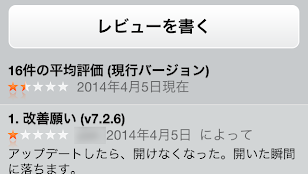iPhone 6s が発売されましたが、下駄で使用していた iPhone 4s から中古で購入した iPhone 5s に機種変しました。 LINE のトーク履歴やゲーム (HayDay) のデータを引き継ぐようにデータ移行しました。
古い iPhone (iPhone 4s) のバックアップ
まずは iPhone 4s のバックアップを iTunes にて行います。
注意点はバックアップにて「このコンピュータ」にチェックを入れ、さらに「 iPhone のバックアップを暗号化」にチェックを入れます。暗号化することで、ログインパスワードなどもバックアップされるので、復元したときに元の状態で使えます。
仕様変更により LINE のトークを復元するためには「 iCloud 」を選択する必要があるようです。詳しくは記事末尾をご覧ください。
新規で暗号化するときはパスワードを設定するように促されます。ここで設定したパスワードは復元の際に必要なので、忘れないようにメモしておくこと。
新しい iPhone (iPhone 5s) にて復元
わたしが購入した iPhone 5s の OS は iOS 9 で、 iOS 9 は最新の iTunes でしか扱えないので、 iTunes を最新版にアップデートします。古いバージョンだと上記のようなダイアログが出ます。
新しい iPhone をスライドし言語などを設定をしていきます。「 App とデータ」という設定画面になったら、「 iTunes バックアップから復元」を選びます。
iTunes につなぐように促させるので iPhone を iTunes につなぐと上のような画面が出てきます。ここで「このバックアップから復元」を選択し、先程バックアップしたデータを選び「続ける」をクリックします。
「 iPhone のバックアップのロックを解除するパスワードを入力します。」と訊かれるので、古い iPhone を暗号化したときに設定したパスワードを入力します。わたしはどのパスワードを設定したか忘れてしまって、いろいろ試してみたけれど、すべてハネられましたでした。もしかしてと思って 1Password にて検索してみたら、 iPhone 4s という項目があってそこにパスワードが書かれていました。そのパスワードを入力したら、先に進みました。(昔のわたしメモ取ってくれててありがとう。)
この後、 iPhone が再起動し、 iPhone のパスコードを訊かれたり、 Apple ID のパスワードを訊かれたりするので、その都度指示に従うと「ようこそ iPhone へ」という画面が出てきます。
iTunes から iPhone のロックを解除するようにいわれ、解除すると App や写真、音楽データが同期されます。(結構時間がかかります。このとき iPhone のホーム画面は崩れていますが気にしなくていいようです。)
同期が終わると見慣れた Home 画面が戻ってきて(いくつかアプリが追加されていますが)、 iPhone のデータ移行の完了です。 LINE のトークやゲームのデータも無事に引き継げました。
注意事項としては、古い iPhone でも 新しい iPhone でも LINE の送受信ができますが、 LINE はスマートフォン端末では複数機器でログインすることを認めていないので、データが壊れる可能性があります。なので、移行をしたら古い端末からは LINE アプリを削除しておくのがよいでしょう。
2016 年 2 月 3 日より LINE の引き継ぎ方法が変わりました。 iTunes で暗号化してバックアップするだけではダメなようです。メールアドレスを登録し、かつ iTunes のバックアップで iCloud を選択、さらに「 iPhone のバックアップを暗号化」を選ぶ必要があるようです。
→ LINE 公式ブログ:【重要 / 変更】 2016 年最新版 LINE のアカウントを引き継ぐ方法
iPhone(iOS) をご利用の方へ ※この操作は自己責任で行ってください
iTunes に LINE のアプリをバックアップするだけでは、アカウントは引き継がれませんのでご注意ください。
確実にアカウントを引き継ぐためには、事前に上記の「メールアドレス登録」設定を行ってください。ただし、事前に iTunes で以下の設定を済ませてから新しい iPhone で LINE を起動することで、アカウントおよびトーク履歴の引き継ぎが可能になります。
1) iTunes の[ バックアップ ]タブで「自動的にバックアップ」の「 iCloud 」にチェックを入れる
2) さらに「 iPhone のバックアップを暗号化」にもチェックを入れる